[ProxmoxVE] 시놀로지 NAS와 LAN 연결해 NFS 스토리지 사용하기
이번 글에서는 시놀로지 NAS를 Proxmox VE와 연결하여 NFS 사용하는 방법을 다룹니다.
NFS는 Network File System으로 네트워크를 통해 파일 시스템을 공유할 수 있는 프로토콜입니다.
이를 통해 Proxmox VE에서 시놀로지 NAS의 저장 공간을 외부 스토리지 처럼 연결하고 활용할 수 있습니다.
1. 시놀로지 NAS 네트워크 인터페이스 설정
설정에 앞서 사전 작업으로 시놀로지 NAS와 Proxmox VE 서버를 LAN으로 연결합니다.
1.1. 시놀로지 NAS 제어판 > 네트워크 인터페이스 접속
- 시놀로지 NAS 관리자 계정으로 로그인 후 제어판 > 네트워크 > 네트워크 인터페이스 탭으로 이동합니다.
- 저 같은 경우는 LAN 포트 2에 연결을 하였으므로 LAN 포트 2가 연결됨으로 표시되는걸 확인했습니다.

1.2 네트워크 인퍼페이스 편집
- 안정적인 연결을 위해 해당 포트를 고정 IP를 할당해야 합니다.
- 할당방법은 해당 포트를 선택 후 상단에 편집 버튼을 클릭합니다.
- 아래와 같이 설정을 해주고 확인 버튼을 클릭합니다.
- MTU(Maximum Transmission Unit)는 네트워크에서 한 번에 전송할 수 있는 최대 데이터 패킷 크기를 의미하며, 양쪽 장비의 MTU 값을 동일하게 설정해야 안정적이고 빠른 데이터 전송이 가능합니다."

2. Proxmox VE 네트워크 인터페이스 설정
2.1. 네트워크 인터페이스 설정파일 수정
- 저의 경우 이전 게시글에서 NAS와 연결된 NIC 설정을 수정했었습니다. 자세한 내용은 해당 게시글을 참고해주세요.
2025.01.12 - [Proxmox VE] - [ProxmoxVE] 네트워크 설정하기 - 2) 개인화 설정
[Proxmox] 네트워크 설정하기 - 2) 개인화 설정
[Proxmox] 네트워크 설정하기 - 2) 개인화 설정이번 글에서는 USB 랜카드 연결과 네트워크 인터페이스명 사용자 정의 등 개인화 설정 관련하여 다룹니다.1. USB LAN 카드 연결NAS와 LAN으로 연결해 NFS(Netw
devitamin.tistory.com
- ProxmoxVE에서 vi /etc/network/interfaces 명령어를 입력하여 네트워크 인터페이스 설정파일을 수정합니다.
- NAS와 연결된 네트워크 인터페이스 명은 ennas로 설정하였으므로 ennas에 대한 설정 예시로 설명드리겠습니다.
root@pve:~# vi /etc/network/interfaces...
auto ennas
iface ennas inet static
address 192.168.100.2
netmask 255.255.255.0
gateway 192.168.100.1
mtu 9000
...- 위와 같이 설정하면 시놀로지 NAS와 연결된 Proxmox VE의 IP는 192.168.100.2 로 고정되며, MTU는 9000으로 설정됩니다.
2.2. 네트워크 서비스 재시작
- 위와 같이 설정 후 네트워크 서비스를 재시작합니다.
root@pve:~# systemctl restart networking.service2.3. 변경 상태 확인 및 테스트
- 네트워크 서비스 재시작을 했으면 아래 명령어들을 입력하여 상태를 확인합니다.
#######################################################
# 1. ennas 네트워크 인터페이스 상태 확인
#######################################################
root@pve:~# ip link show ennas
2: ennas: <BROADCAST,MULTICAST,UP,LOWER_UP> mtu 9000 qdisc pfifo_fast state UP mode DEFAULT group default qlen 1000
link/ether 9c:6b:00:3c:67:98 brd ff:ff:ff:ff:ff:ff
altname enp2s0
#######################################################
# 2. 시놀로지 NAS로 Ping 날려보기(MTU 9000 설정 확인)
#######################################################
root@pve:~# ping -s 8972 -M do 192.168.100.1
PING 192.168.100.1 (192.168.100.1) 8972(9000) bytes of data.
8980 bytes from 192.168.100.1: icmp_seq=1 ttl=64 time=0.668 ms
8980 bytes from 192.168.100.1: icmp_seq=2 ttl=64 time=0.588 ms
8980 bytes from 192.168.100.1: icmp_seq=3 ttl=64 time=0.831 ms
8980 bytes from 192.168.100.1: icmp_seq=4 ttl=64 time=0.544 ms
8980 bytes from 192.168.100.1: icmp_seq=5 ttl=64 time=0.526 ms3. 시놀로지 NAS NFS 디렉토리 생성 및 설정
3.1. 공유폴더 생성
- 다시 시놀로지 NAS로 돌아와 제어판 > 공유폴더 > 공유폴더 생성을 합니다.
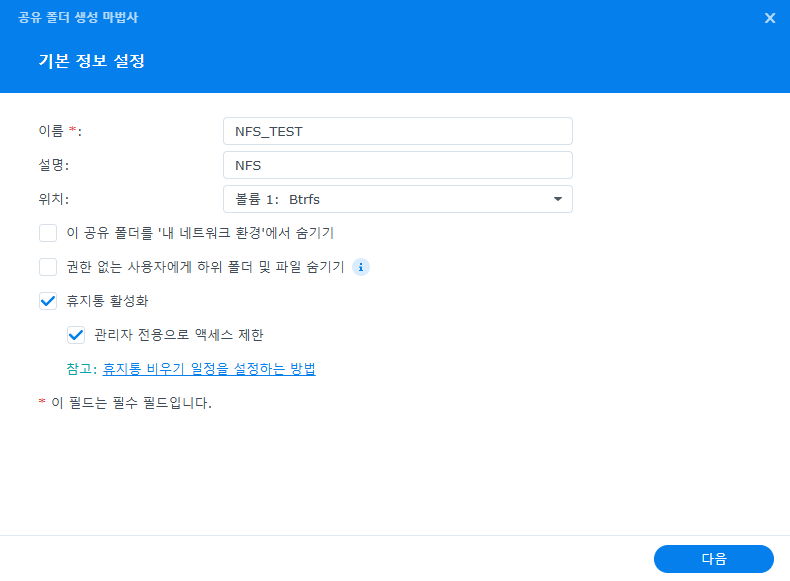
3.2. NFS 권한 설정
- 생성한 공유폴더를 클릭 후 편집 버튼을 누릅니다.
- NFS 권한 탭을 클릭하여 생성을 누릅니다.
- 위에서 설정한 Proxmox VE 서버의 고정 IP를 입력하고 읽기/쓰기 권한을 주고 저장합니다.
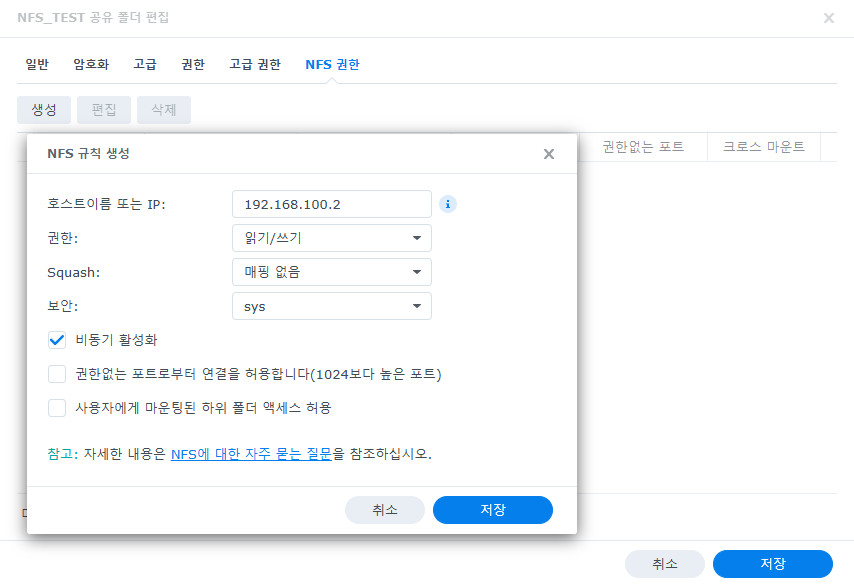
4. Proxmox VE에서 NFS 스토리지 추가
4.1. Proxmox VE 웹 관리 콘솔 접속
- 마지막 설정을 위해 Proxmox VE 웹 관리 콘솔에 접속합니다.
- 접속 후 좌측 서버 탐색기에서 Datacenter를 클릭하여 대시보드 메뉴에 Storage를 클릭합니다.
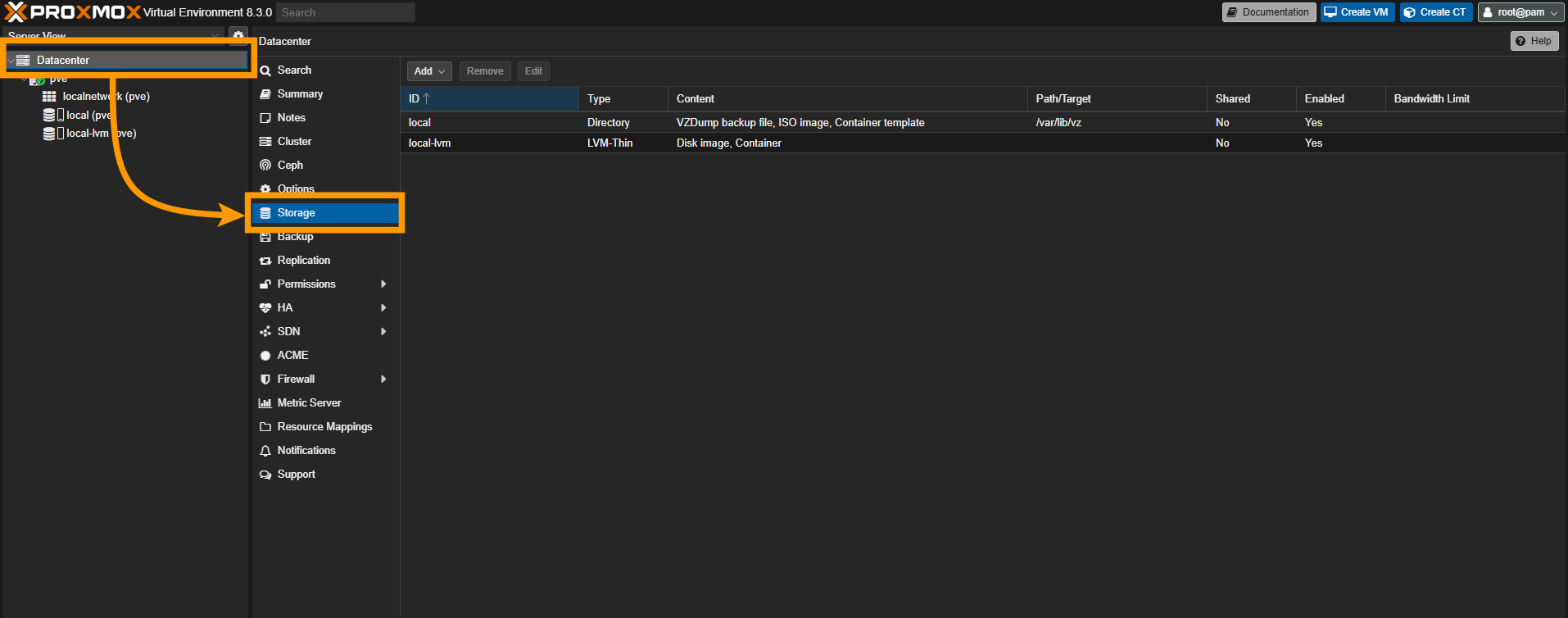
4.2. NFS 스토리지 추가
- 상단 Add 버튼 클릭 > NFS 클릭 후 정보를 입력합니다.
- Content 부분이 있는데 이 부분은 해당 디렉토리를 어떤 용도로 사용될지 정의하는 옵션입니다.
| 옵션 | 설명 |
| Disk Image | 가상 머신(VM)의 디스크 이미지 파일(.qcow2, .raw, .vmdk)을 저장합니다. |
| ISO Image | 가상 머신에 OS를 설치할 때 사용할 ISO 파일을 저장합니다. |
| Container template | LXC 컨테이너 생성 시 사용할 템플릿 파일(.tar.gz)을 저장합니다. |
| Backup | Proxmox VE에서 실행한 VM/CT 백업 파일(.vma, .tar)을 저장합니다. |
| Snippets | VM/CT의 자동화 스크립트 또는 설정 스크립트(.sh, .conf)를 저장합니다. |
| VZDump backup file | Proxmox의 백업 도구(VZDump)로 생성된 백업 파일을 저장합니다. |
| ISO container | ISO 파일과 유사하지만, 특정 스토리지에 ISO를 이미지 형태로 저장할 수 있습니다. |
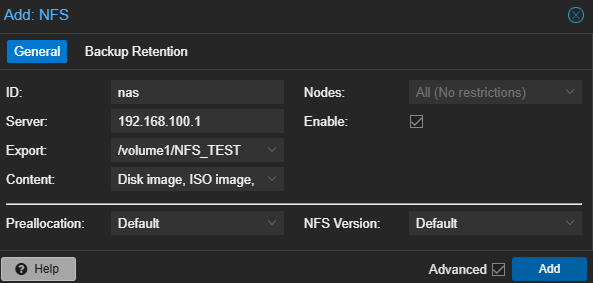
4.3. NFS 스토리지 확인
- 정상적으로 추가되었다면, Proxmox VE 서버 하위 메뉴에 스토리지가 표시되며, 상세 정보를 확인할 수 있습니다.

'Proxmox VE' 카테고리의 다른 글
| [ProxmoxVE] Proxmox VE 업데이트 하기 (0) | 2025.01.12 |
|---|---|
| [ProxmoxVE] Proxmox VE 웹 관리 콘솔 간단하게 살펴보기 (0) | 2025.01.12 |
| [ProxmoxVE] 네트워크 설정하기 - 2) 개인화 설정 (0) | 2025.01.12 |
| [ProxmoxVE] 네트워크 설정하기 - 1) 기본 설정(공유기 연결 및 고정IP 설정) (0) | 2025.01.12 |
| [ProxmoxVE] Proxmox VE 설치하기 (0) | 2025.01.12 |